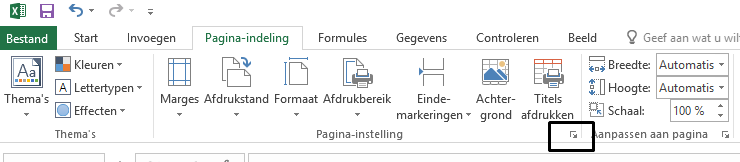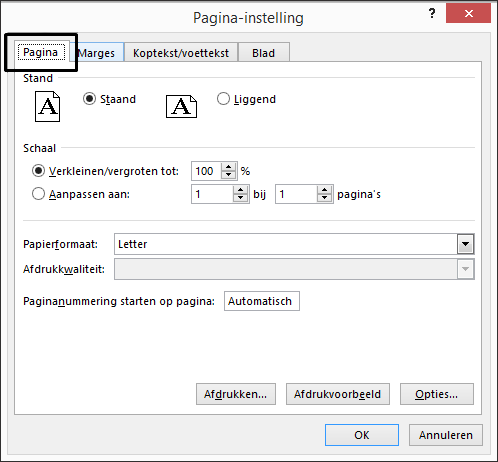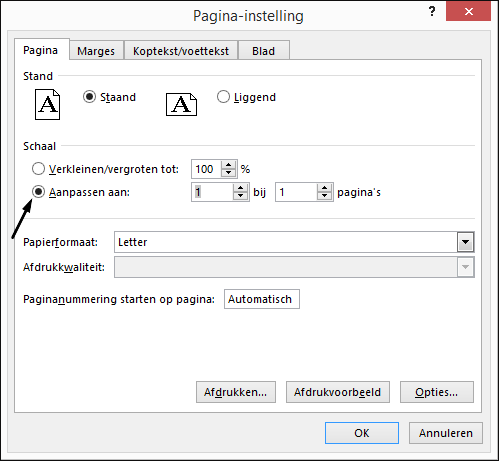Als u uw werkblad voor afdrukken passend maakt, passen uw gegevens op één pagina. Met de optie Pagina-instelling op het tabblad Pagina-indeling kunt u uw Excel-document kleiner maken zodat de gegevens op een bepaald aantal pagina's passen.
Een werkblad kleiner maken zodat het op één pagina past
-
Ga naar Pagina-indeling > startprogramma voor pagina-instelling onderaan het lint.
-
Selecteer in het dialoogvenster Pagina-instelling het tabblad Pagina .
-
Selecteer onder Schalende optie Aanpassenaan.
-
Als u uw document op één pagina wilt afdrukken, kiest u in de vakken Passend maken 1 pagina('s) breed bij 1 hoog.
Opmerking: Excel verkleint uw gegevens zodat deze passen op het aantal opgegeven pagina's. U kunt ook de getallen in Passend maken aanpassen voor afdrukken op meerdere pagina's.
-
Selecteer OK.
Aanvullende informatie
U kunt ook pagina-einden gebruiken om het werkblad op te splitsen en afzonderlijke pagina's te laten afdrukken. Hoewel Excel pagina-einden automatisch toevoegt (aangegeven door een stippellijn), kunt u ook pagina-einden in een werkblad invoegen, verplaatsen of verwijderen.
Als u alleen een sectie van het werkblad hoeft af te drukken, kunt u een afdrukgebied op een werkblad instellen of wissen.
Deze functie is niet beschikbaar in Excel voor het web.
Als u de Excel-bureaubladtoepassing hebt, kunt u de knop Openen in Excel gebruiken om de werkmap te openen en het werkblad zo te schalen dat deze op één pagina past.
Meer hulp nodig?
U kunt altijd uw vraag stellen aan een expert in de Excel Tech Community of ondersteuning vragen in de Communities.